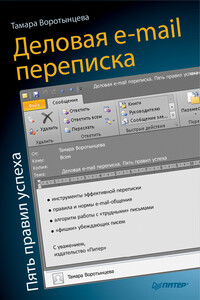Халява в Интернете | страница 34
Если же вы хотите сохранить документ на свой компьютер, используйте команды подменю Файл→Экспортировать как – с помощью этих команд выбирается формат файла документа. Возможности ресурса предусматривают экспорт документа во многих форматах: doc, docx, odt, rtf, html, txt и др. После выбора формата файла отобразится стандартное окно загрузки, хорошо знакомое всем, кто хотя бы раз загружал файлы из Интернета.
Текстовый редактор ресурса Google Документы
Компания Google в рамках сервиса Google Документы предлагает несколько облачных редакторов – текстовый, табличный, графический, презентационный и редактор форм. Все они являются бесплатными, для использования достаточно зарегистрироваться и авторизоваться.
Чтобы воспользоваться текстовым редактором, откройте Google Документы, нажмите кнопку Создать, и в открывшемся меню выберите команду Документ. В результате на экране отобразится интерфейс текстового редактора, изображенный на рис. 3.2.
Рис. 3.2. Текстовый редактор на Google Документы
Отметим, что по умолчанию предлагается англоязычный вариант интерфейса. Чтобы переключиться на русский язык, щелкните справа вверху на ссылке Настройки, в открывшемся меню выберите пункт Настройки документы, и в появившейся форме в поле Language из раскрывающегося списка выберите значение Русский, после чего нажмите кнопку Save.
Как видно на рисунке, интерфейс этого текстового редактора во многом напоминает привычный интерфейс редактора Word (до версии 2007 года). Основными рабочими инструментами редактора Google Документы являются главное меню, инструментальная панель и контекстное меню, вызываемое нажатием правой кнопки мыши.
Главное меню находится вверху редактора, и включает в себя следующие пункты: Файл, Правка, Вид, Вставка, Формат, Инструменты, Таблица и Справка. Кратко рассмотрим назначение каждого из них.
Команды меню Файл предназначены для выполнения действий с файлами документов. С помощью команд, находящихся в подменю Файл→Создать, можно быстро перейти в режим формирования нового документа – причем не только текстового, но также табличного, графического, презентационного и формы. Другими словами, при активизации любой команды данного подменю на экране отображается интерфейс соответствующего редактора, в котором выполняются дальнейшие действия.
Чтобы открыть сформированный и сохраненный ранее документ для просмотра, редактирования или отправки на печать, выполните команду Файл→Открыть или нажмите комбинацию клавиш Ctrl+O. При этом отобразится список сохраненных ранее документов, в котором нужно щелкнуть мышью на названии того документа, который вы намерены открыть.